几何画板制作图形旋转动画的方法
2020-08-17 17:17作者:下载吧
现在我们的生活中有很多的绘图工具可以使用,并且这些绘图工具都有自己不同的领域,就比如几何画板这款绘图工具,它的主要功能就是帮助用户绘制一些数学图像以及几何图形,还有绘制函数图像的功能,当我们在绘制图像的时候,有可能需要用到旋转图形的效果,这样的话就需要在软件中设置旋转动画了,还有很多用户是不知道要如何做这个旋转动画的,所以小编接下来就跟大家分享一下在几何动画中制作图形旋转动画的操作方法吧,有需要的朋友不妨一起来看看。

方法步骤
1.首先第一步我们需要先画一个圆弧,然后画半径,之后再由旋转的半径画出想要旋转的图形,小编就以三角形旋转为例来跟大家演示。
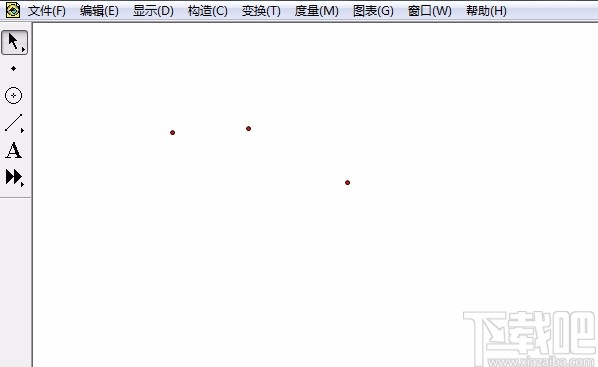
2.之后按照顺序点击这三个点,点击之后选择上方的构造选项,选择弧内部下方的扇形选项,构造出旋转的扇形。
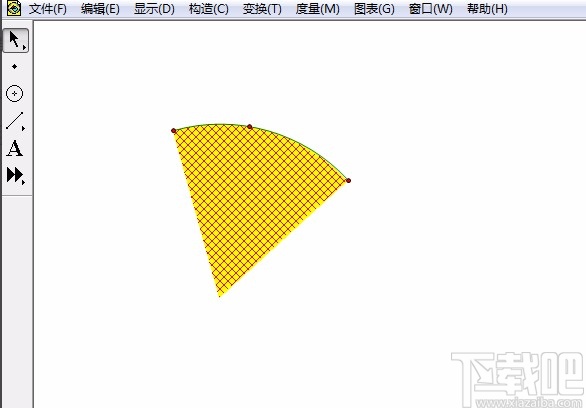
3.然后我们以半径为基石来画一个运动的三角形,以半径来画三角形的好处就是能够让三角形在旋转的过程中更容易掌控。
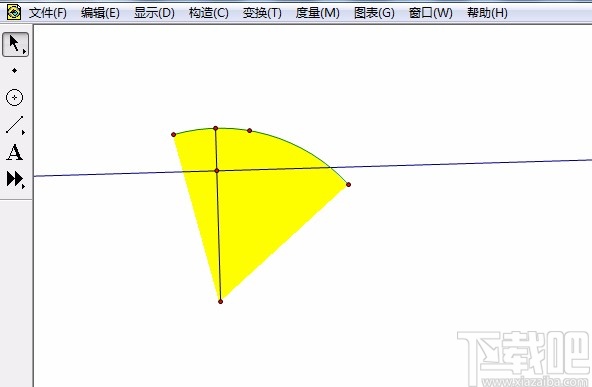
4.画好第一个三角形之后,用线段工具将它连接好,最后的效果如下图中所示。
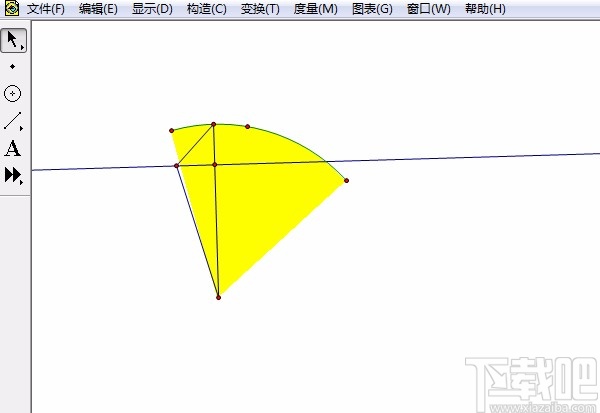
5.之后我们根据旋转的方式,画好初始位置三角形,以及终止位置的三角形,想象到它旋转的过程,画完之后的效果如下图中所示。
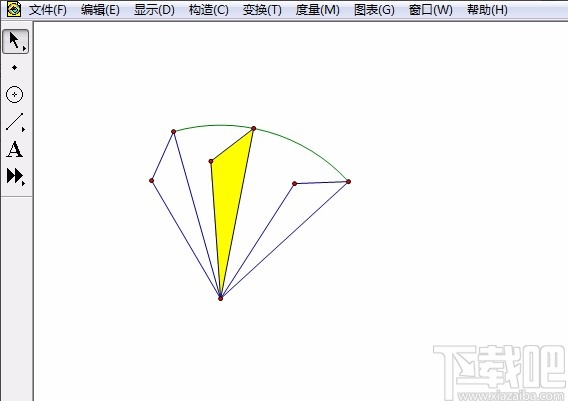
6.画好之后我们就可以开始制作动画了,使用箭头工具选中图形中的A点,然后点击上方的编辑选项,选择操作类按钮选项,最后点击动画选项,然后在出现的界面中设置旋转的方向为向前,设置好速度之后点击确定。
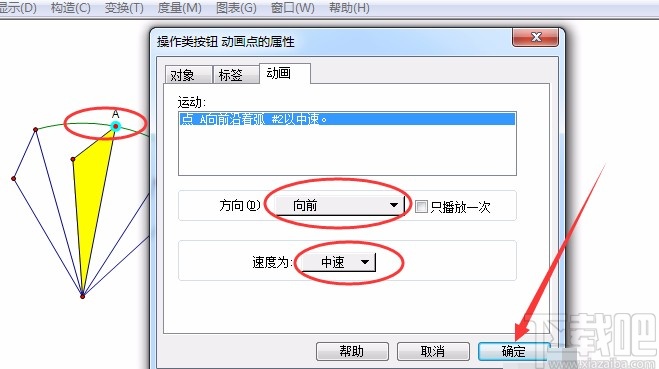
7.设置完成之后我们点击动画点就可以看到三角形沿着弧线旋转的效果了,旋转方向和速度都是可以根据自己的需求设置的。
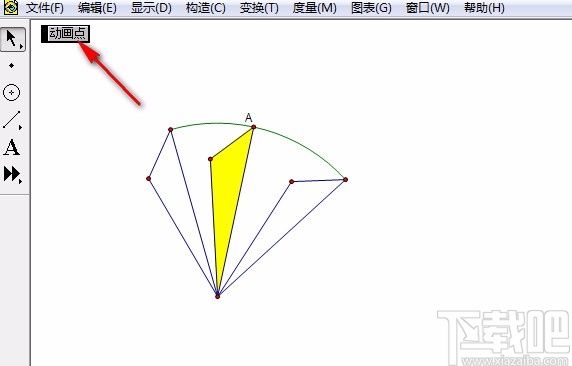
以上就是小编跟大家分享的使用几何画板这款软件的时候让图形旋转的操作方法了,有需要的朋友可以试一试这个方法,希望这篇教程能够帮助到大家。